
Tijdens het proces van het langetermijngebruik van Android OS en de toepassingen die in zijn omgeving werken, worden zowel de eerste als de tweede afgeleid door verschillende gegevens, inclusief tijdelijke bestanden en cache. Van tijd tot tijd is het noodzakelijk om hun reiniging uit te voeren. Het is waar voor Google Play-markt, vooral als er problemen optreden in zijn werk. Laten we vertellen hoe het moet doen.
Methode 1: Toepassingen van derden
Voor Android hebben ze, evenals voor Windows, nogal wat softwarebeiners ontwikkeld waarmee u tijdelijke bestanden en cache kunt ontdoen. De meeste werken in de automatische modus, maar sommige bieden en de mogelijkheid om gegevensreiniging te selecteren. Overweeg de oplossing van onze taak in het voorbeeld van een van die.
Download Super Cleaner van Google Play Market
- Volg de bovenstaande link en installeer de applicatie en start het vervolgens.
- Verleen toestemming om toegang te krijgen tot foto's, multimedia en bestanden op het apparaat,
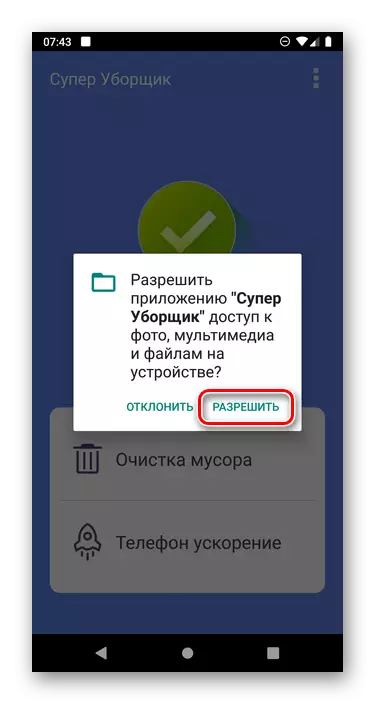
Klik daarna op de knop "Reiniging van de afval" op het hoofdscherm.
- Wacht tot de procedure wordt voltooid en de resultaten ervan leest.
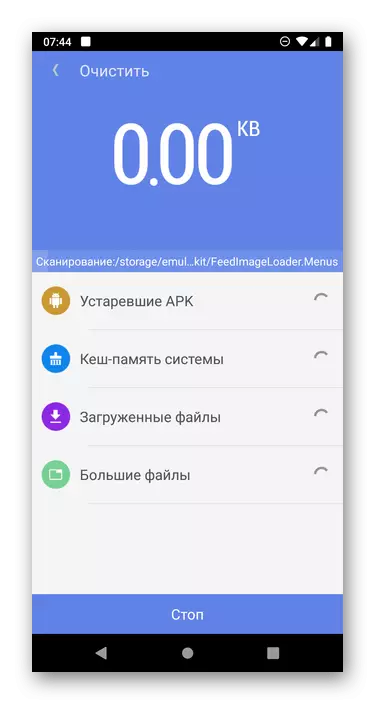
Onder het gedetecteerde "Bestand Garbage" wordt "cache-geheugen van het systeem" - het wordt gemarkeerd door een vinkje. Alleen dit omvat de Google-speelmarkt in de cache.
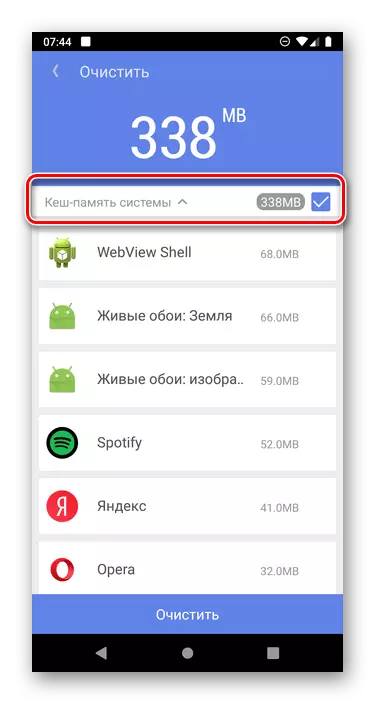
Klik op "Wissen" om ze te verwijderen,
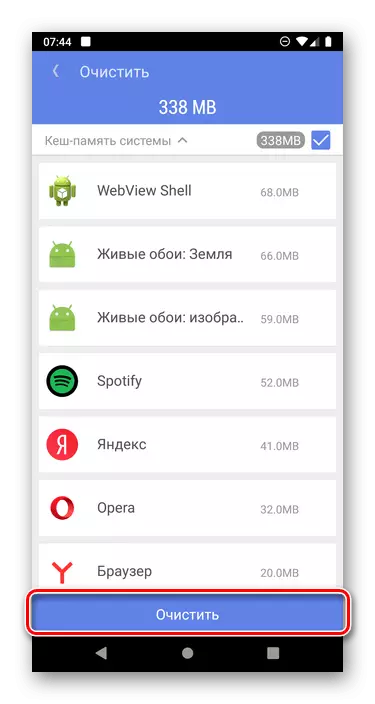
Daarna ziet u bijna onmiddellijk een melding van de succesvolle implementatie van de procedure.
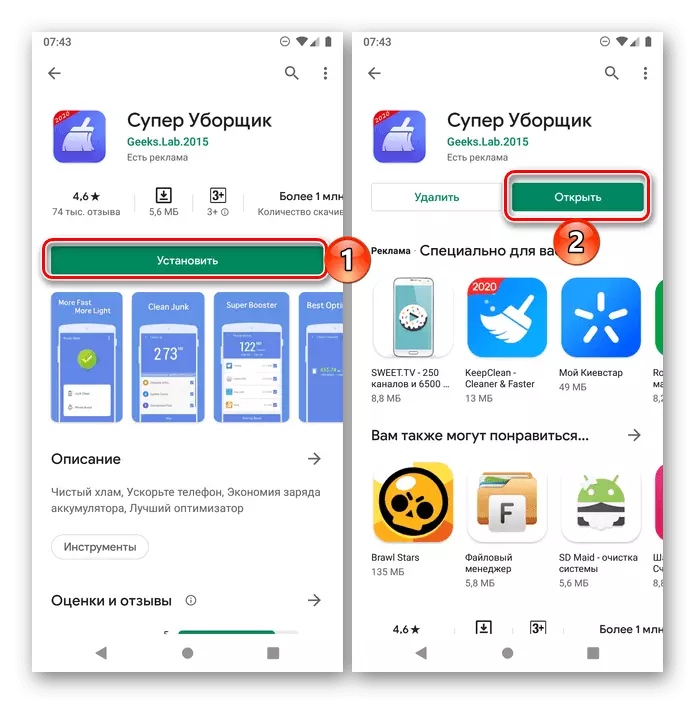

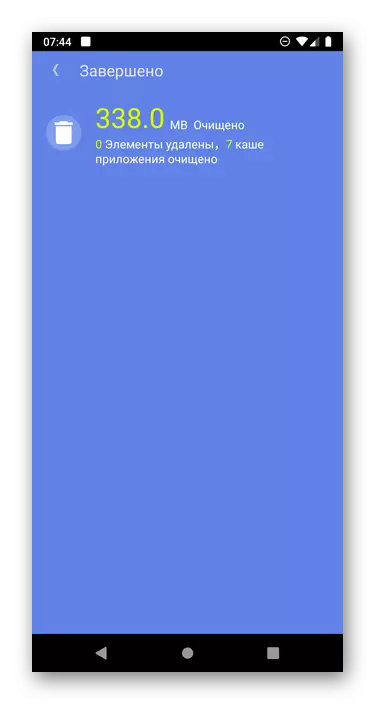
De aanvraag die we overwogen is verre van de enige waarmee u kunt verwijderen van cache en andere vuilnisbestanden op Android. Niet minder effectief is een populaire ciclinerreiniger, een gedetailleerd overzicht waarvan we op de site hebben. Het werkt op hetzelfde algoritme als Super Cleaner.
Methode 2: Systeeminstellingen
Het gebruik van programma's van ontwikkelaars van derden kan een effectieve oplossing zijn in gevallen waarin het nodig is om het systeem van het afval als geheel te reinigen, en niet afzonderlijke componenten, naast deze licht verhoogde algehele prestaties. Maar u kunt de cache onafhankelijk rechtstreeks wissen en zonder toevlucht te nemen tot hun hulp - neem gewoon contact op met de Android-instellingen.
- Open de "Instellingen" en selecteer de sectie "Toepassingen en meldingen" (kan ook "toepassingen" worden genoemd).
- Tik op "Toon alle toepassingen".
- Blader door de open lijst van geïnstalleerde componenten naar beneden en vind Google Play Market. Klik op deze naam.
- Ga naar "opslag en geld".
- Raak de knop "CLEAR KESH" aan,
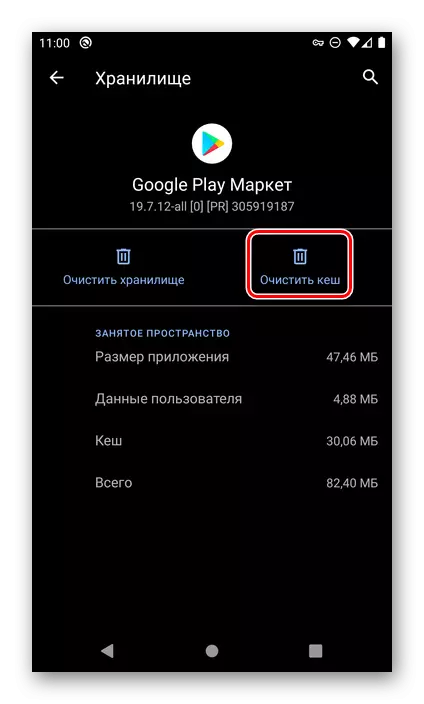
Onmiddellijk waarna het wordt verwijderd.
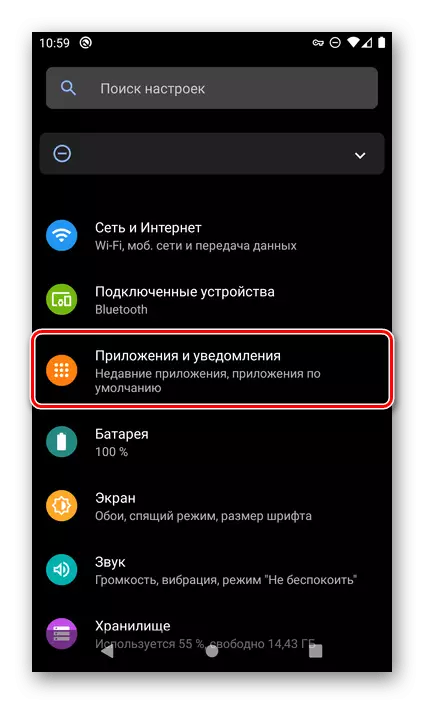
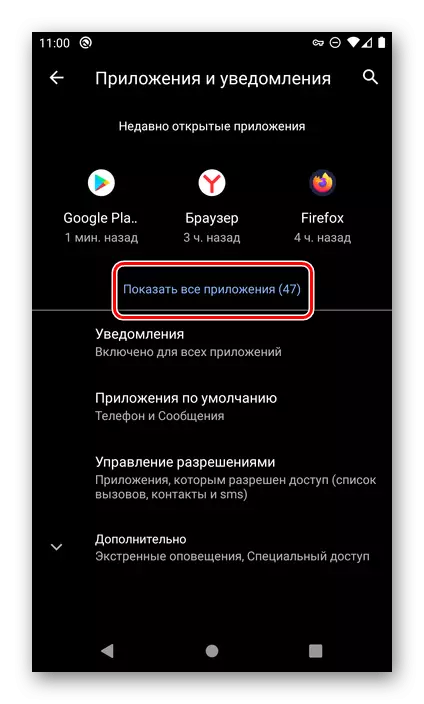
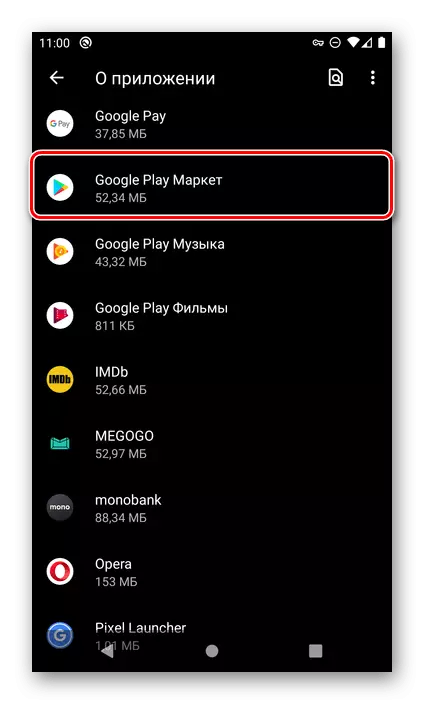
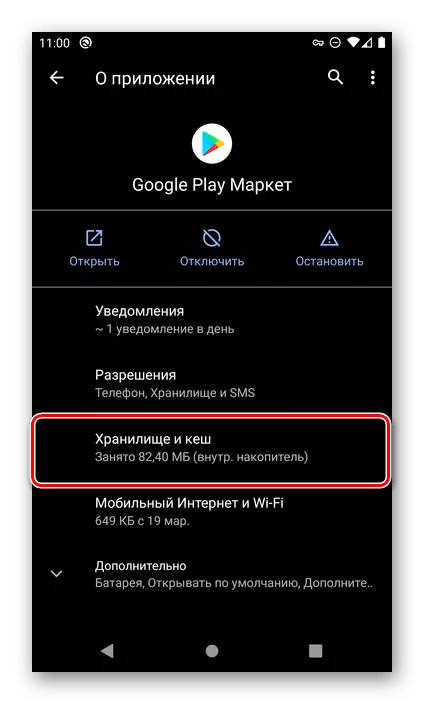
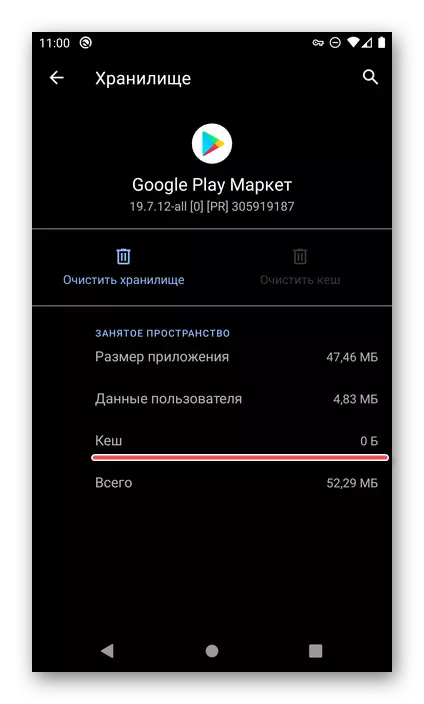
Bovendien kunt u de Application Store-gegevens wissen door op de opslagruimte te klikken en uw intenties te bevestigen,
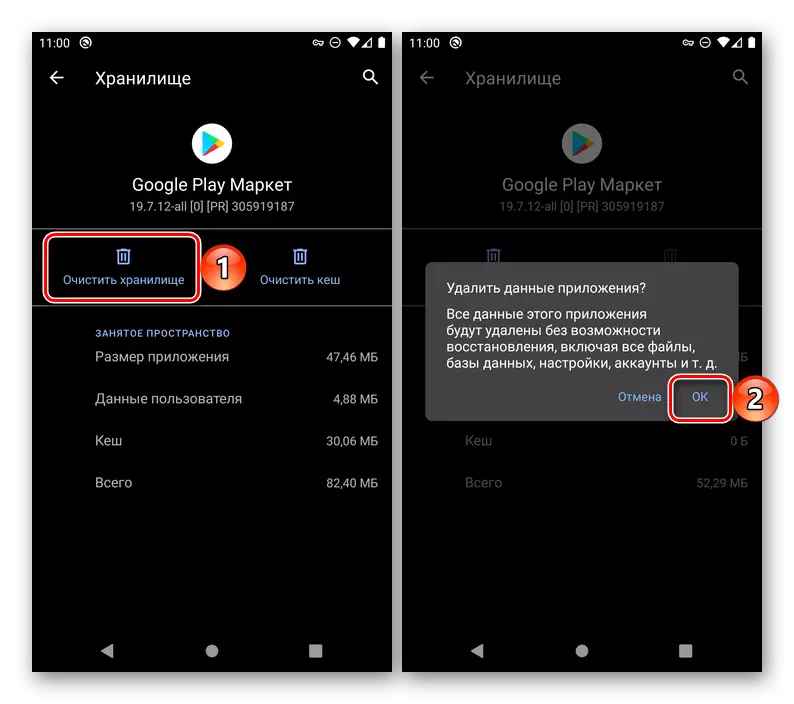
En ook "Updates verwijderen" (gemaakt in het menu van de vorige pagina). Maar zonder strikte behoefte en de aanwezigheid van problemen in het werk van de speelmarkt, wordt dit niet aanbevolen.
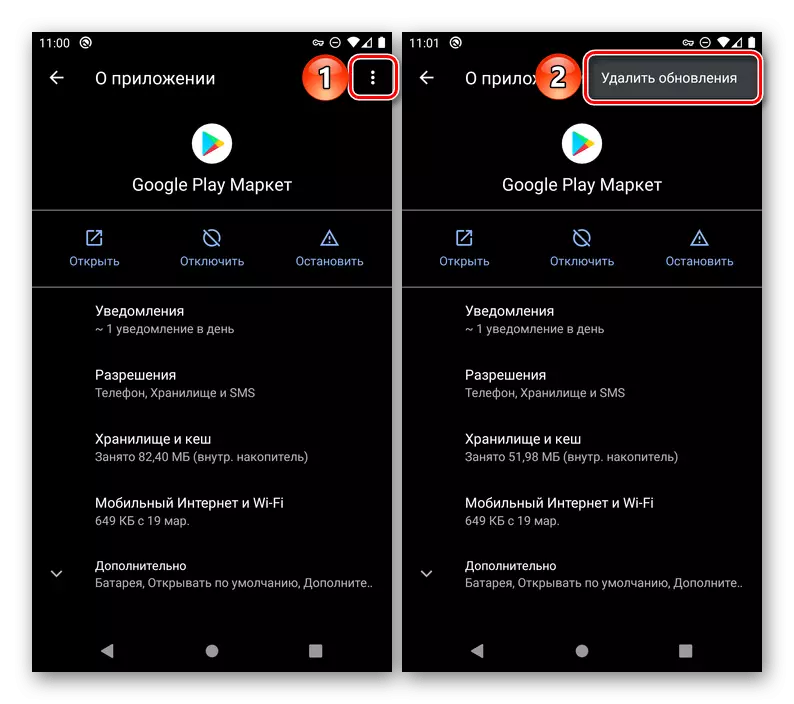
In gevallen waarin u de cache van een specifiek programma moet wissen, is het beter om Android-instellingen "te gebruiken, en geen tools van ontwikkelaars van derden.
Mogelijke problemen elimineren
Zoals reeds vermeld aan het begin van het artikel, voert u de reiniging van de Cache Google-pilage-markt uit, kan niet alleen voorkomen in het belang van het belang, maar wanneer problemen optreden in zijn werk. Soms is soms zo bescheiden, zij het in veel gevallen is echter misschien niet genoeg. Dus, indien in het proces van het gebruik van de Google-winkel, wordt u aangetroffen van allerlei soorten mislukkingen, vertrek en fouten, kunt u dit niet installeren of bijwerken of bijwerken, u moet uitgebreid zijn. Zoals het is, wordt het beschreven in een afzonderlijke instructie op onze website.
Lees meer: Wat te doen als Google Play Market niet werkt
Er is niets ingewikkeld om de Cache Google Play-markt schoon te maken, en zelfs als het niet genoeg was, weet je nu wat ik vervolgens moet doen.
